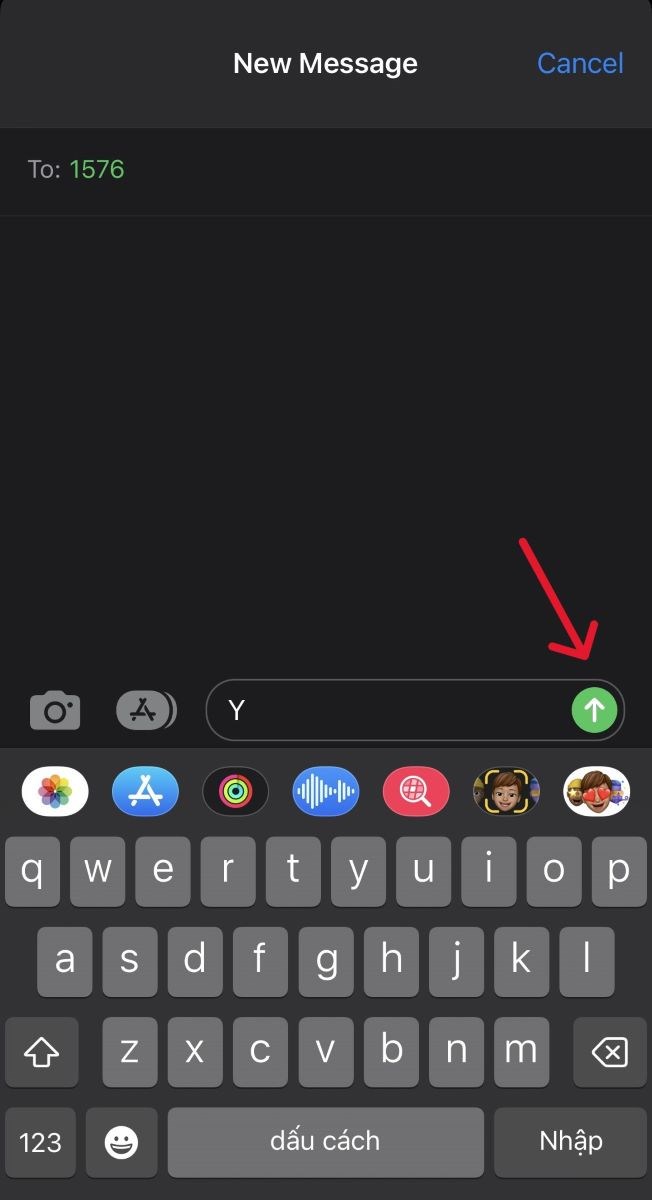Hướng dẫn chi tiết cách tắt đồng bộ iCloud trên 2 iPhone dễ dàng
Cách tắt đồng bộ iCloud trên 2 iPhone sẽ giúp bạn tiết kiệm được một số phiền phức không đáng có. Việc sử dụng iCloud sẽ giúp bạn dễ dàng lưu trữ dữ liệu và liên kết nó với các thiết bị khác dùng chung iCloud. Nhưng vẫn sẽ có những tình huống như vấn đề iCloud của bạn trên một thiết bị khác cũng tồn tại. Trong bài viết này, Điện thoại Giá Kho sẽ mách bạn cách tắt đồng bộ iCloud trên 2 iPhone nhanh chóng và an toàn.
Khái niệm về đồng bộ tài khoản iCloud
Đồng bộ hóa tài khoản iCloud là quá trình sao lưu dữ liệu iPhone và iPad lên kho lưu trữ đám mây iCloud của Apple. Khi người dùng sử dụng tài khoản iCloud và bật chức năng đồng bộ trên iPhone, iPad, toàn bộ dữ liệu sẽ được đồng bộ lên tài khoản iCloud này, bao gồm ảnh, ghi chú, lịch sử web, danh bạ, tin nhắn, v.v. Sẽ khả dụng trên tất cả các thiết bị Apple của người dùng.
Bạn đang xem: Hướng dẫn chi tiết cách tắt đồng bộ iCloud trên 2 iPhone dễ dàng
Nên tắt đồng bộ iCloud khi nào?
Trong một số trường hợp bạn cần tắt đồng bộ iCloud trên điện thoại, ví dụ:
– Chia sẻ thiết bị, tài khoản iCloud của bạn với gia đình và bạn bè. Ví dụ: nếu bạn dùng chung iPad với gia đình nhưng bạn đang sử dụng tài khoản iCloud của iPhone cá nhân có bật đồng bộ hóa, thì tất cả ảnh và dữ liệu cá nhân của bạn sẽ xuất hiện trên iPad dùng chung. Do đó, quyền riêng tư và bảo mật không thể được đảm bảo trong trường hợp này bạn nên tắt đồng bộ iCloud trên 2 iPhone.
– Lỡ đăng nhập iCloud của người khác cũng là lý do mà bạn nên tắt đồng bộ iCloud trên 2 iPhone. Thông thường khi bạn đăng nhập iCloud, hệ thống sẽ tự động đồng bộ một số dữ liệu trên iCloud Drive nên bạn cần tắt chức năng đồng bộ để dữ liệu không còn hiển thị.
– Dữ liệu iCloud bị đầy là lý do cuối cùng mà bạn nên tắt đồng bộ iCloud trên 2 iPhone. Khi tài khoản iCloud của bạn sắp hết dung lượng, bạn cũng sẽ muốn tắt đồng bộ hóa để giảm tải dữ liệu.
IPHONE CHÍNH HÃNG TẠI ĐIỆN THOẠI GIÁ KHO
Cách tắt đồng bộ iCloud trên 2 iPhone đơn giản, dễ thực hiện
Việc sử dụng tài khoản iCloud của bạn trên nhiều thiết bị là điều rất phổ biến. Vì iCloud lưu trữ rất nhiều thứ quan trọng và giúp bạn khi bạn cần. Tuy nhiên, trong quá trình sử dụng, một số người sẽ quên đăng xuất dẫn đến tình trạng 1 tài khoản iCloud được sử dụng trên nhiều thiết bị.
Để ngăn chặn tình trạng tiêu cực làm rò rỉ iCloud, chúng tôi sẽ lấy hai hệ điều hành iOS 11 và iOS 10 làm ví dụ để hướng dẫn cách tắt đồng bộ hóa iCloud trên hai iPhone.
Tắt đồng bộ tại hệ điều hành iOS 11
Đối với các mẫu iPhone sử dụng hệ điều hành iOS 11, đây là cách tắt đồng bộ hóa iCloud mà Điện thoại Giá Kho giới thiệu cho bạn:
Bước 1: Mở giao diện ứng dụng Cài đặt > chọn Apple ID của bạn (Phần thông tin, ảnh đại diện ở trên cùng màn hình). Sau đó nhấn vào mục iCloud hiển thị trên màn hình.
Xem thêm : SML là gì? Bạn sẽ cực “sốc” khi biết ý nghĩa của từ SML
Bước 2: Giao diện quản lý iCloud của bạn sẽ mở ra. Bạn kéo và tìm iCloud Backup trên thiết bị của mình.
Bước 3: Gạt thanh công tắc trong iCloud Backup sang chế độ OFF (hiển thị màu trắng trên thanh công tắc). Sau đó nhấn OK để đồng ý tắt đồng bộ giữa iCloud và iPhone.
Tắt đồng bộ tại hệ điều hành iOS 10
Đối với các dòng máy iPhone sử dụng hệ điều hành iOS 10, cách tắt đồng bộ iCloud trên iPhone cũng tương tự như cách tắt đồng bộ iCloud trên iOS 11.
Tuy nhiên, thao tác trong sao lưu iCloud sẽ khác nên bạn cần tham khảo thêm thông tin sau:
Đối với iOS 11, bạn sẽ nhấp vào Sao lưu iCloud để tắt đồng bộ hóa iCloud.
Đối với iOS 10, bạn sẽ nhấp vào Sao lưu để tắt đồng bộ hóa iCloud.
Cách tắt đồng bộ iCloud trên 2 iPhone sẽ giúp bạn bảo vệ những thông tin quan trọng trên thiết bị của mình hay đơn giản là dọn dẹp iCloud.
Tuy nhiên, đây chỉ là những giải pháp tạm thời vì iCloud là một tính năng quan trọng khi sử dụng iPhone. Bạn không thể để máy ở trạng thái tắt đồng bộ, điều này là không tốt và sẽ gây rất nhiều bất tiện cho bạn.
Đồng bộ iCloud trên iPhone có gây ảnh hưởng gì không?
Mặc dù có nhiều lợi ích mà iCloud mang lại nhưng nếu bạn đăng nhập tài khoản iCloud trên nhiều thiết bị mà không đăng xuất sẽ tạo ra một số lỗ hổng bảo mật nghiêm trọng. Dưới đây là một số nhược điểm khi đồng bộ iCloud trên 2 iPhone:
Tin nhắn riêng tư của bạn sẽ bị sao chép, lộ ra ngoài: Khi bạn dùng chung iCloud với một thiết bị khác, các tin nhắn trên iMessage sẽ dễ dàng được đồng bộ sang thiết bị khác.
Nếu trước đó bạn không tắt đồng bộ hóa tin nhắn trên iCloud thì tin nhắn này có thể được chuyển đến thiết bị của những người dùng iCloud giống bạn. Tệ hơn nữa, họ có thể gửi tin nhắn cho người khác giả danh bạn.
Xem thêm : Cách Làm Nước Ép Dưa Hấu Giảm Cân Dưỡng Ẩm Làn Da
Ảnh và video dễ bị tấn công: Hai loại dữ liệu này thường bị đánh cắp khi ai đó có tài khoản iCloud của bạn. Nếu bạn đồng bộ hóa tài khoản iCloud của mình trên các thiết bị, ảnh và video của bạn có thể dễ dàng bị đánh cắp.
Để giải quyết tình trạng này, bạn nên tắt Photo Stream để tránh đồng bộ với các thiết bị khác dùng chung iCloud. Đây là cách tắt tính năng Photo Stream:
Vào Cài đặt trên điện thoại iPhone> Chọn vào mục Ảnh & Camera trên điện thoại > gạt thanh công tắc để tắt tính năng này.
Rò rỉ vị trí: Nếu tài khoản iCloud của bạn nằm trên một thiết bị khác, vị trí của bạn có thể dễ dàng bị rò rỉ thông qua tính năng vị trí. Điều này không tốt cho một số người muốn bảo mật thông tin của mình.
Để loại bỏ sự bất tiện này, bạn có thể tắt dịch vụ định vị. Tuy nhiên, điều này dẫn đến một nhược điểm khác là khi bị mất iPhone, bạn sẽ không thể tự tìm thấy iPhone của mình.
Xem thêm: Điện thoại iPhone bị khóa iCloud có thể mở được không?
Tổng kết
Bài viết trên đây hướng dẫn cách tắt đồng bộ iCloud trên 2 iPhone một cách nhanh chóng và dễ dàng. Hi vọng những thông tin mà Điện Thoại Giá Kho cấp sẽ giúp bạn tắt đồng bộ iCloud một cách tốt nhất và bảo vệ thông tin của mình. Tham khảo thêm nhiều thủ thuật iPhone và các thiết bị công nghệ khác tại mục Tin công nghệ của Điện thoại Giá Kho nhé.
Mua iPhone chính hãng tại Điện thoại Giá Kho:
121 Chu Văn An, P26, Quận Bình Thạnh, HCM.
1247, Đường 3 Tháng 2, P6, Quận 11, HCM.
56 Lê Văn Việt, Phường Hiệp Phú, TP. Thủ Đức.
Nguồn: https://duhochanquocchd.edu.vn
Danh mục: Khám Phá

/fptshop.com.vn/uploads/images/tin-tuc/172854/Originals/etc-la-gi-5.jpg)







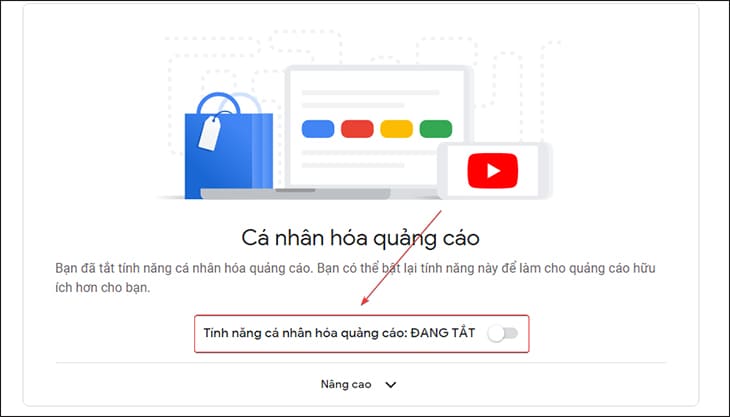

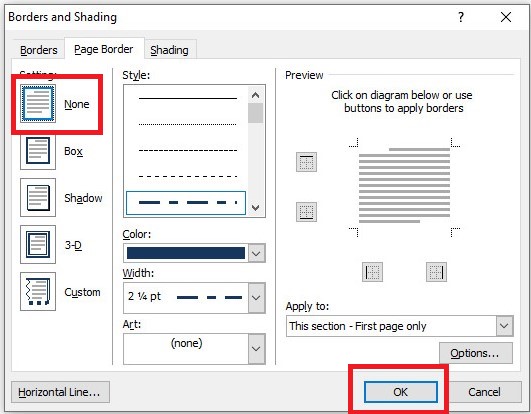
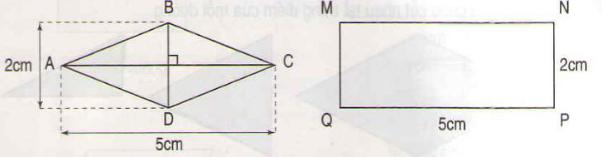



.jpg)